fontcreator对于字体修改爱好者而言是一款极好的文字编辑工具,门槛要求低、专业性强、集设计和修改为一体,可用来制作、编辑、修改ttf,otf,ttc格式的字体文件,非常的实用哦。
-
官方版查看
-
1.1.0 官方版查看
-
1.6.202.05 官方版查看
-
1.0 官方版查看
-
官方版查看

fontcreator功能介绍
1.字体编辑:FontCreator可以对字体进行编辑和修改,包括字体的形状、粗细、间距等,可以创建新的字体样式或修改已有的字体文件。
2.字符映射:FontCreator提供了字符映射功能,用户可以方便地添加、删除或修改字体的字符集,以满足不同的字体设计需求。
3.字体属性:FontCreator支持设置字体的各种属性,如字体类型、字体风格、字体宽度、行距、字距等,以满足不同的排版和设计需求。
4.字体导出:FontCreator支持将编辑好的字体导出为多种格式,如TrueType(TTF)、OpenType(OTF)、Web字体等,方便在其他应用程序中使用。
5.批量处理:FontCreator支持批量处理字体文件,可以同时对多个字体文件进行编辑和修改,提高工作效率。
6.直观易用:FontCreator具有直观的用户界面,使非专业人士也能快速掌握字体的编辑和修改技巧,同时它还提供了丰富的教程和帮助文档,以帮助用户更好地使用软件。
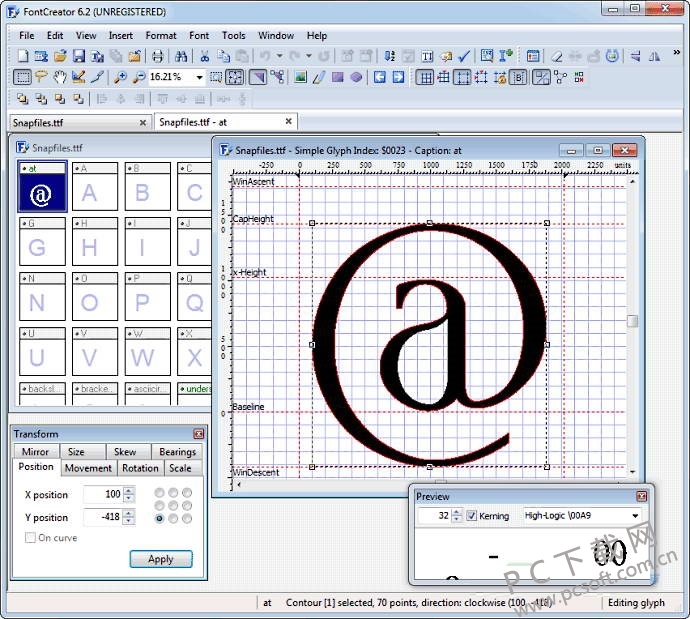
fontcreator安装说明
步骤一:需要先安装FontCreator 7.5英文原版。
步骤二:安装后暂时不要运行软件,需要先把“补丁”文件夹中的“FontCreator.exe”粘贴到安装目录,覆盖掉原文件。
fontcreator修改字体简单教程
用FontCreator逐个打开字库查看(这类字库不显示字符的Unicode编码,查找不便),发现DroidSansFallback.ttf字体文件的“将”字是正确的,而在MTLmr3m.ttf文件里显示的就是图上那个字,决定对这个字库修改一下。
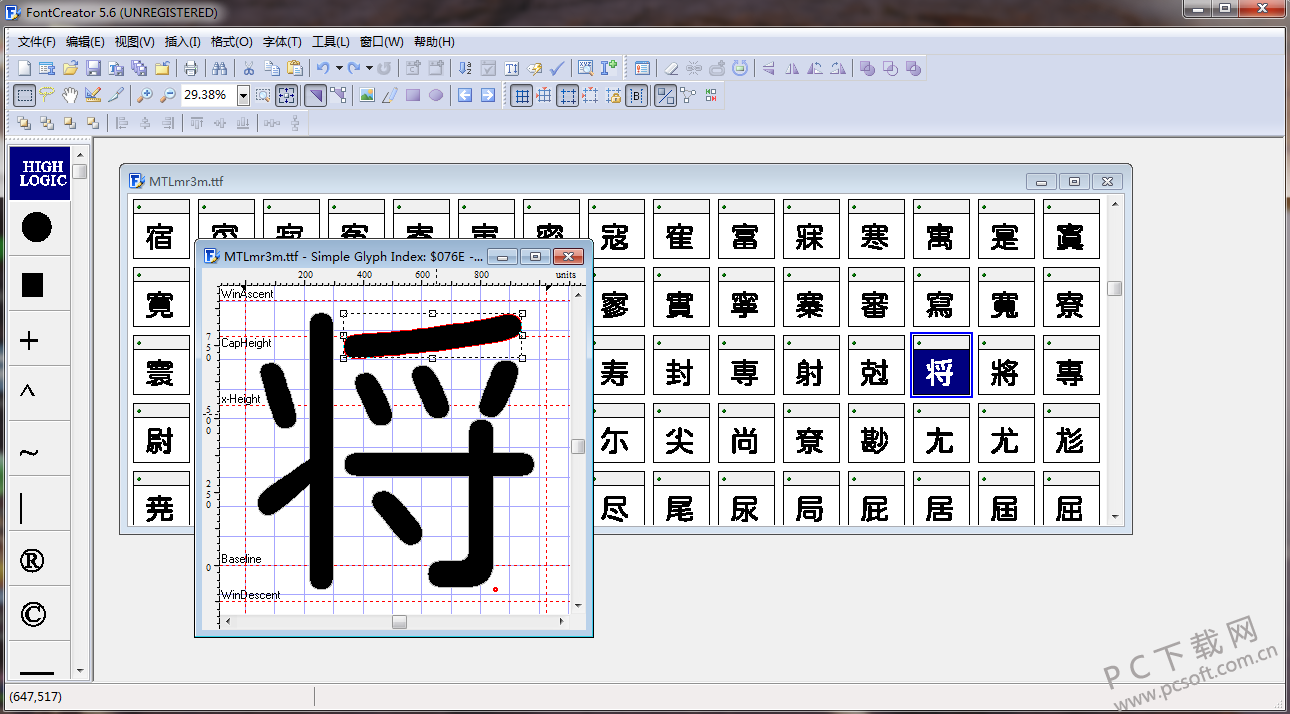
首先双击要修改的字,弹出修改框,这个字首先要删除右上角的一撇三点,右键要删除的部分选择删除,删除后的效果如图。
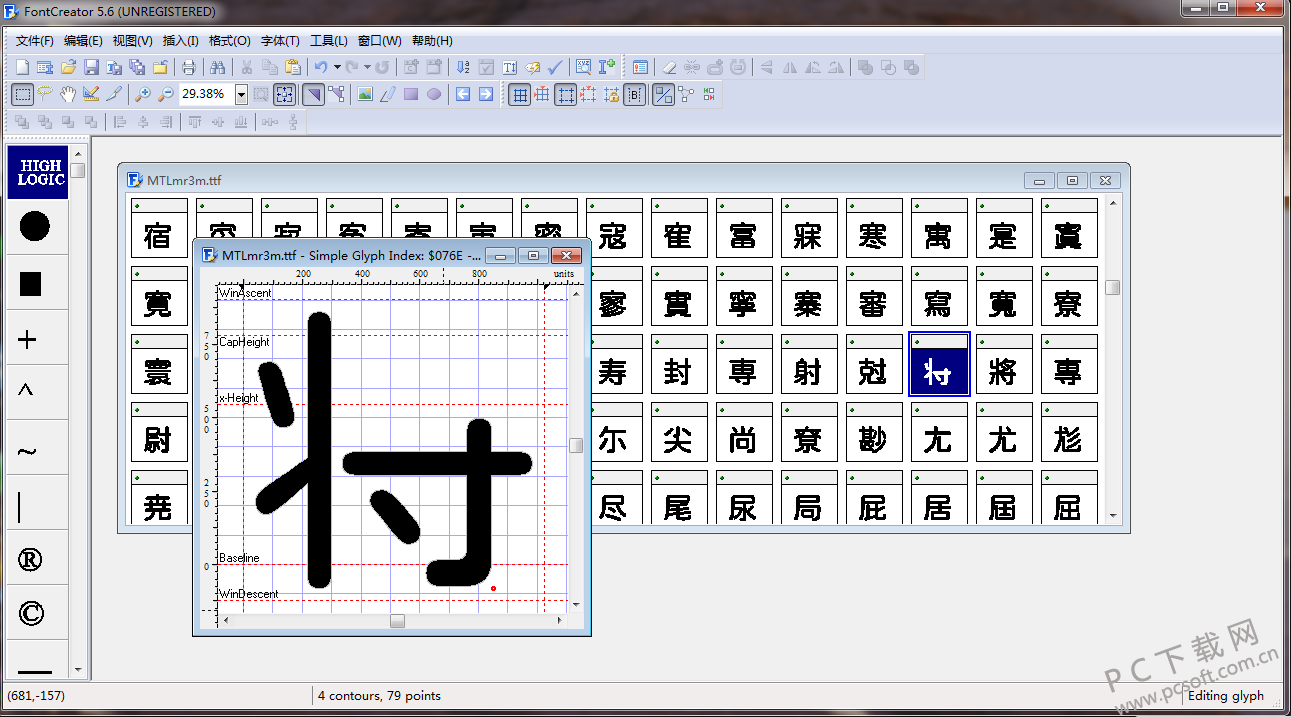
然后新建轮廓或直接从正确的字体复制一部分粘贴过来就行,也可右键添加常用的字符或偏旁,调整大小比例即可。我复制的这部分多一个点且位置不太正常,如图。
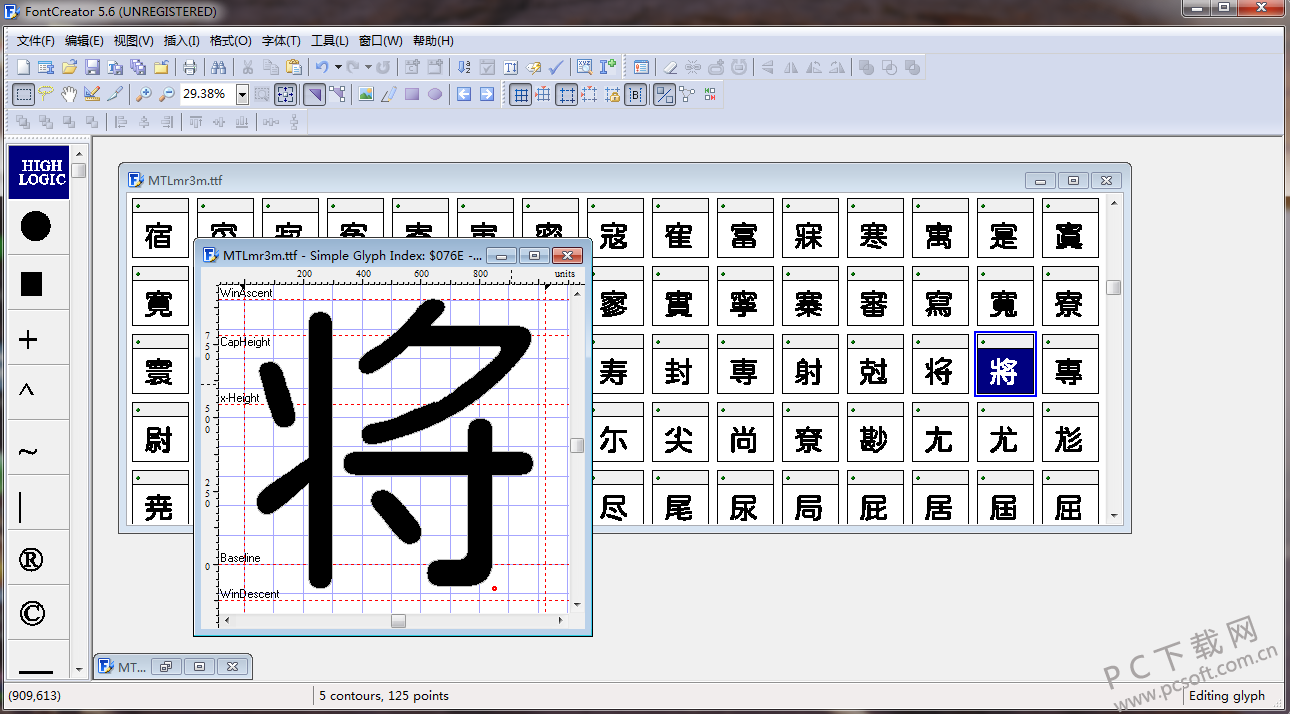
双击后拖动相应的像素点调整至正常位置。完成后的效果。
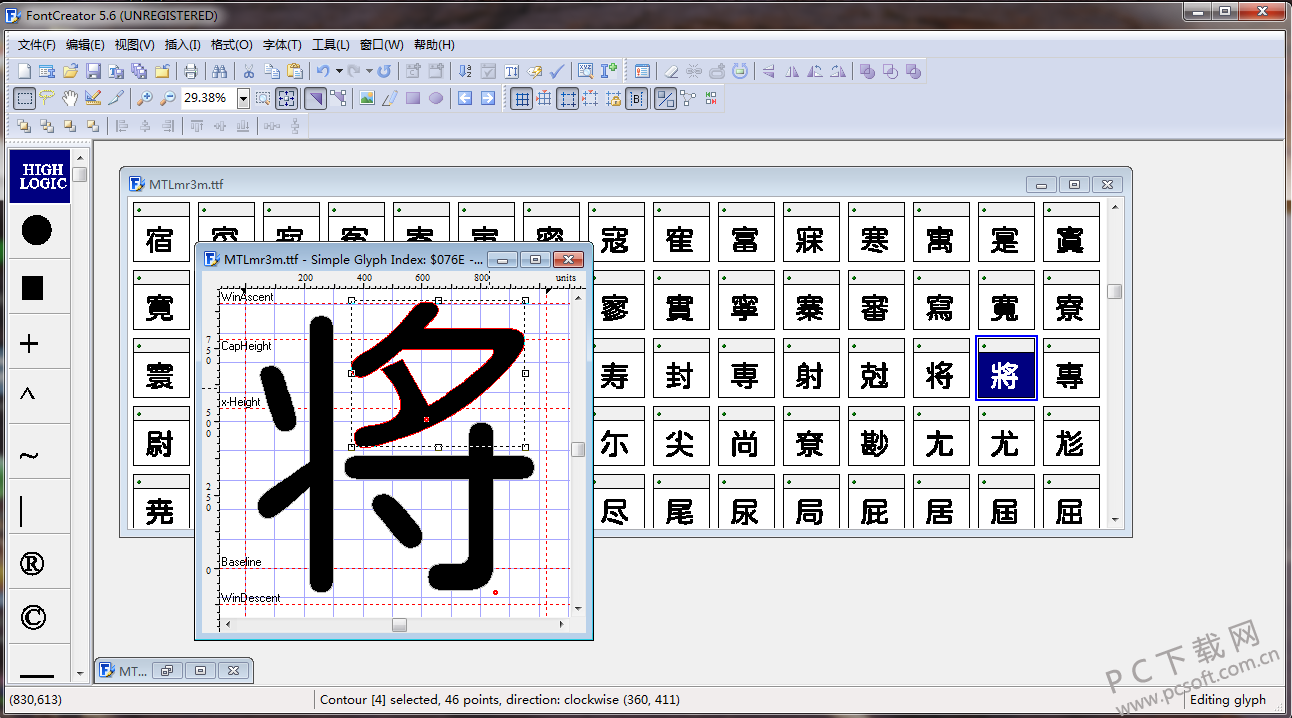
fontcreator相关问题:
Q:下载了FontCreator 7.5的字体编辑软件,用着感觉蛮好的。可是在保存以后,发现文件后缀成了fcp格式,而是不是ttf的字体正常格式。怎么回事,用不了?
A:FontCreator 自版本7.0 以后,直接保存会保存为fcp格式。
保存为ttf或otf格式的方法如下:
点击“File”,
选择“Export Font”,
选择“Export as TrueType/OpenType Font”。即可保存字体为ttf或otf格式。
致于是保存为ttf还是otf格式的选项,可在
点击“File”,
选择“Export Font”,
选择“Export Settings”,
在“Output File”中进行设置。
Q:为什么原版字体沒缺字我用Fontcreator替换了一些字形后缺字了?
A:可能是 Fontcreator 不支持为一个字符分配多个 unicode codepoint (sfd 中是 AltUni2 项,这玩意 fontforge 支持也有问题)导致的。有些旧式的编码,必须用fontforge打开另存一下,再用fc去处理就正常了。
FontCreator官方版使用说明
FontCreator编辑字形-字符A
编辑字形-字符A
在“字体概述”窗口中,我们双击标题为“ A”的单元格。 现在我们看到相应的字形编辑窗口。
在插入菜单中选择轮廓。 在此操作期间,继续用鼠标左键单击以添加点。 如果在移动时按住鼠标按钮,可以创建贝塞尔曲线。 在按住Shift键的同时创建点会生成直线(水平或垂直)。
按下“应用”按钮(或单击第一个点)以完成轮廓。 我们创建两个轮廓以完成字形。
最后,确保轮廓线在可见区域内(如上一节所述); 如有必要,请调整左右轴承。
关闭“字形编辑”窗口以返回到“字体概述”窗口。
fontcreator更新日志:
1.优化内容
2.细节更出众,bug去无踪




 Flash中心
Flash中心
 鲁大师
鲁大师
 抖音电脑版
抖音电脑版
 QQ浏览器
QQ浏览器
 百度一下
百度一下
 photoshop cs6
photoshop cs6
 驱动精灵
驱动精灵
 360浏览器
360浏览器
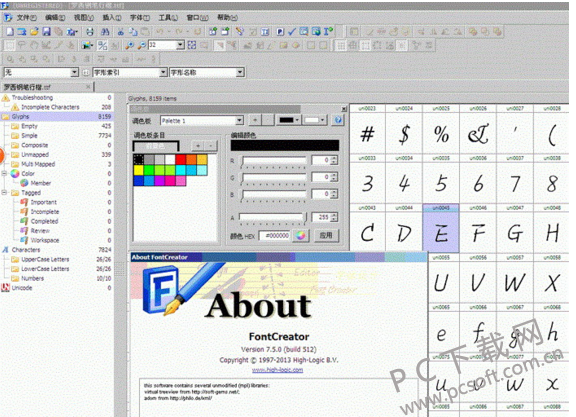
























 金舟多聊
金舟多聊
 Google Chrome
Google Chrome
 风喵加速器
风喵加速器
 铃声多多
铃声多多
 网易UU网游加速器
网易UU网游加速器
 雷神加速器
雷神加速器
 爱奇艺影音
爱奇艺影音
 360免费wifi
360免费wifi
 360安全浏览器
360安全浏览器
 百度云盘
百度云盘
 Xmanager
Xmanager
 2345加速浏览器
2345加速浏览器
 极速浏览器
极速浏览器
 FinePrint(虚拟打印机)
FinePrint(虚拟打印机)
 360浏览器
360浏览器
 XShell2021
XShell2021
 360安全卫士国际版
360安全卫士国际版
 迅雷精简版
迅雷精简版





























